Jak sprawdzić chłodzenie w laptopie
Prawidłowa praca układu chłodzenia wydłuża żywotność komputera na długi czas. W przypadku problemów części zaczynają się przegrzewać i ulegają uszkodzeniu. Jeśli sprzęt zacznie „zwolnić” lub bardzo się nagrzeje, to przede wszystkim należy sprawdzić działanie chłodnicy w laptopie.

Kontrola oprogramowania
Najprostszym sposobem na znalezienie przyczyny problemów i wyeliminowanie ich konsekwencji jest użycie programów.
BIOS
Na wielu urządzeniach Bios wpływa na działanie chłodnicy. Dotyczy to szczególnie drogich laptopów, chociaż są wyjątki.
WAŻNY! Jeżeli posiadasz laptopy marki Acer lub MSI to warto przyjrzeć się bliżej tej metodzie.
Wyłącz urządzenie i włącz je ponownie. Gdy pojawi się ekran ładowania, wejdź do menu Bios. Można to zrobić za pomocą klawiszy Del, F2 lub ESC. Kombinacja zależy od modelu zakupionego urządzenia.
Po wejściu do menu głównego wybierz zakładkę Moc, odpowiedzialny za temperaturę procesora i chłodnicy. Teraz musisz znaleźć Sterowanie Q-Fan procesora i profil wentylatora procesora. Ważne jest, aby pierwszy wskaźnik był aktywny. Drugi parametr odpowiada za intensywność obrotów wentylatora:
- Cichy – zużyto minimalną ilość ładunku;
- Optymalny – lodówka zacznie się włączać, gdy zwiększy się obciążenie laptopa (często zdarza się to podczas uruchamiania gier online);
- Turbo – ciągła praca układu chłodzenia.
Dla właścicieli Lenovo ta rada może nie być istotna.
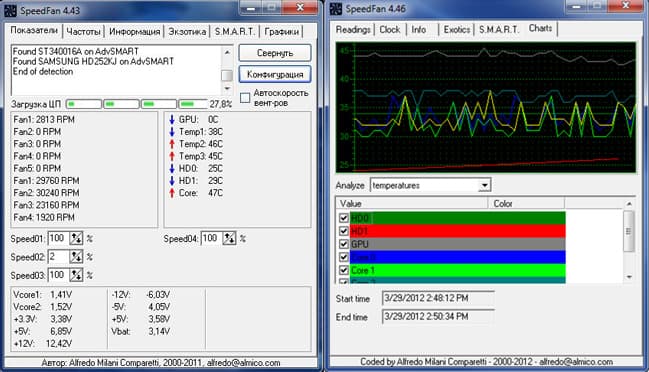
Korzystanie z oprogramowania
Nie musisz wchodzić do menu BIOS-u i rozwiązywać potencjalnego problemu w zwykły sposób. Aby to zrobić, potrzebujesz tylko Internetu i nazwy żądanego programu.
Szybki wentylator – doskonała aplikacja pozwalająca określić wydajność chłodnicy. Pobierz go z oficjalnego źródła i zainstaluj na swoim komputerze.
Zaraz po uruchomieniu programu zobaczysz jaka jest temperatura na czujnikach. Możliwa będzie również ręczna zmiana ustawienia prędkości chłodnicy. Aby to zrobić, odznacz pole obok „Automatyczna regulacja wentylatorów” i wpisz wymaganą prędkość obrotową, obliczoną w procentach.
Jeżeli zarejestrowana liczba obrotów nie jest odpowiednia ze względu na silne przegrzanie, możesz zmienić dane w sekcji „Konfiguracja”. Narzędzie automatycznie dostosuje się do wybranej wartości.
Inną przydatną aplikacją jest AIDA64. Lepiej jest używać go dla tych, którzy lubią ciężkie gry, szczególnie online.
Jeśli temperatura nie przekracza 50 stopni, to chłodnica działa prawidłowo. Przekroczenie tego limitu wskazuje na istniejące problemy.

Kontrola sprzętu chłodnicy
Możesz zastosować trudniejszą metodę - weryfikację sprzętu. Aby to zrobić, będziesz musiał zdemontować laptopa i ręcznie zdiagnozować chłodnicę.
Przed wymontowaniem wentylatora należy zapoznać się z instrukcją. Jeśli okres gwarancji jeszcze nie upłynął, zdecydowanie nie zaleca się samodzielnego demontażu laptopa. Najlepszym rozwiązaniem w tej sytuacji jest zwrócenie się do profesjonalistów.
Jeśli nie chcesz odwiedzać centrum serwisowego, możesz podjąć samodzielną próbę diagnozy. Warto wiedzieć, że nie ma potrzeby całkowitego demontażu chłodnicy. Przewody potrzebne są jedynie do testów na innym urządzeniu.
To będzie wymagało USB, który ma wtyczkę po jednej stronie i wtyczkę po drugiej przewody czarne i czerwone. Postępuj zgodnie z tym algorytmem działań:
- Podłącz czarny przewód kabla do czarnego przewodu chłodnicy.
- Czerwony przewód należy podłączyć do czerwonego.
- Podłącz USB do innego urządzenia.
WAŻNY! Jeśli wentylator zacznie się obracać, wszystko jest w porządku. Być może wystarczy wyczyścić układ chłodzenia lub wymienić pastę termoprzewodzącą.

Aby pozbyć się brudu, nie trzeba uciekać się do wyjmowania chłodnicy z obudowy laptopa. Wystarczy przedmuchać puszką ze sprężonym powietrzem (w skrajnych przypadkach wystarczy odkurzacz). Jeśli kurzu jest zbyt dużo, można go usunąć za pomocą pędzla.
Następnie przetrzyj laptopa chusteczkami lub wacikiem nasączonym alkoholem. Zwiększy to wydajność urządzenia nawet w przypadku braku problemu sprzętowego.
Jeśli metody opisane powyżej nie przyniosą rezultatów po niezależnym sprawdzeniu działania chłodnicy, zabierz laptopa do centrum serwisowego. Profesjonaliści z pewnością poradzą sobie z problemem, który się pojawił!





